 Tutoriel logiciel
Tutoriel logiciel
 Logiciel
Logiciel
 Comment désactiver l'invite de version du pilote pour les anciennes versions des pilotes Logitech ?
Comment désactiver l'invite de version du pilote pour les anciennes versions des pilotes Logitech ?
Comment désactiver l'invite de version du pilote pour les anciennes versions des pilotes Logitech ?
L'éditeur PHP Strawberry vous expliquera comment désactiver l'invite de version du pilote pour les anciennes versions des pilotes Logitech. Lorsque vous utilisez des appareils Logitech, vous pouvez recevoir une fenêtre contextuelle vous invitant à mettre à jour la version du pilote. Si vous préférez conserver l'ancienne version, vous pouvez désactiver cette invite en suivant des étapes simples. Ensuite, nous expliquerons en détail comment désactiver les invites de version du pilote pour les anciens pilotes Logitech afin que vous puissiez mieux utiliser votre appareil.
Comment désactiver l'invite de version du pilote pour les anciennes versions des pilotes Logitech ?
1. Ouvrez C:ProgramDataLGHUB, puis supprimez ce dossier, puis réinstallez la version souhaitée.
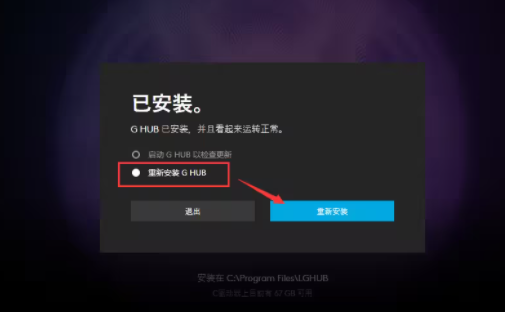
2. Ensuite, nous devons utiliser le logiciel de sécurité Tinder ici. 【Cliquez ici pour télécharger】
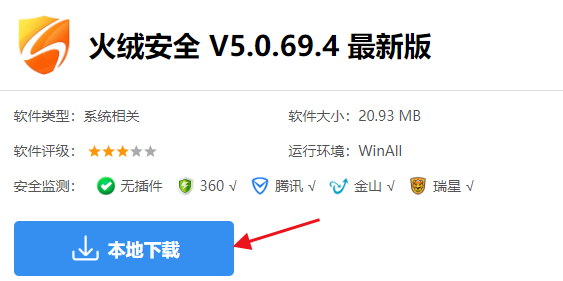
3. Ouvrez ensuite le centre de protection du logiciel Tinder.
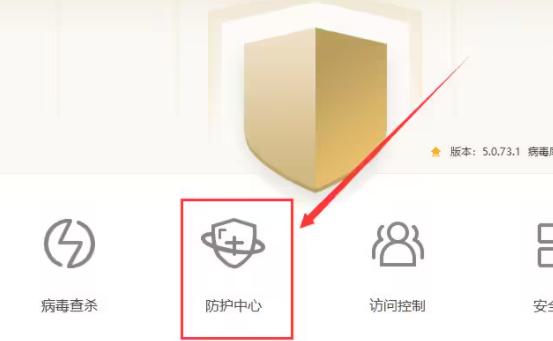
4. Recherchez « Protection du système » et activez « Contrôle du réseau »
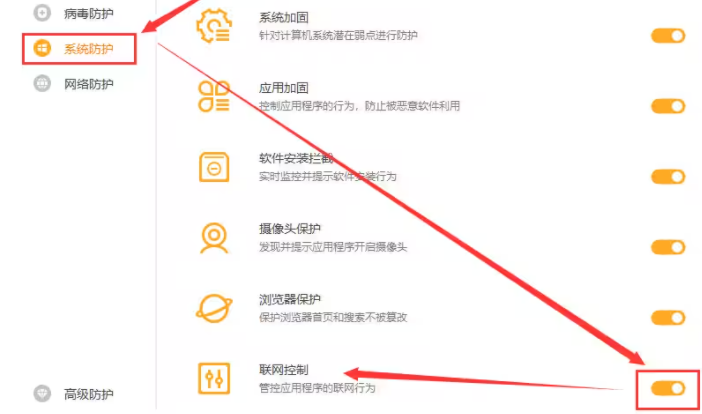
5. Recherchez ensuite Autoriser la connexion Internet ici dans les paramètres de contrôle réseau et activez cette fonction.
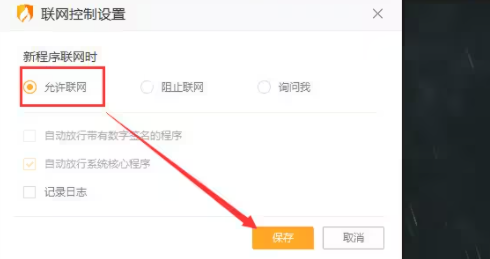
6. Importez ensuite le fichier du pilote
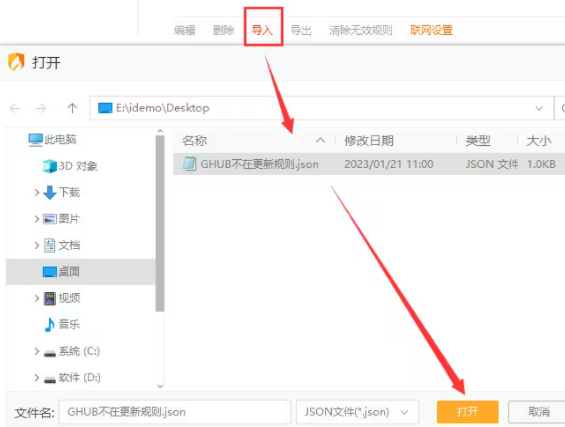
7. Une fois l'opération réussie, il ne pourra pas se connecter à Internet pour les mises à jour et, bien entendu, il ne vous demandera pas la version du pilote.
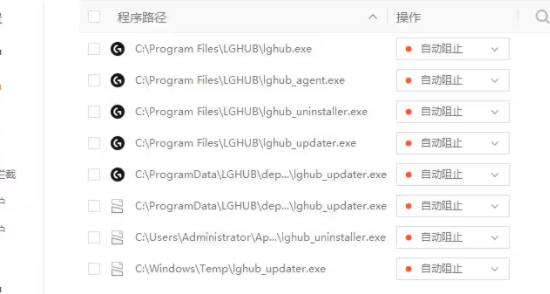
Ce qui précède est le contenu détaillé de. pour plus d'informations, suivez d'autres articles connexes sur le site Web de PHP en chinois!

Outils d'IA chauds

Undresser.AI Undress
Application basée sur l'IA pour créer des photos de nu réalistes

AI Clothes Remover
Outil d'IA en ligne pour supprimer les vêtements des photos.

Undress AI Tool
Images de déshabillage gratuites

Clothoff.io
Dissolvant de vêtements AI

AI Hentai Generator
Générez AI Hentai gratuitement.

Article chaud

Outils chauds

Bloc-notes++7.3.1
Éditeur de code facile à utiliser et gratuit

SublimeText3 version chinoise
Version chinoise, très simple à utiliser

Envoyer Studio 13.0.1
Puissant environnement de développement intégré PHP

Dreamweaver CS6
Outils de développement Web visuel

SublimeText3 version Mac
Logiciel d'édition de code au niveau de Dieu (SublimeText3)
 Que dois-je faire si le pilote de la souris Razer ne parvient pas à reconnaître la souris ?
May 06, 2024 pm 11:36 PM
Que dois-je faire si le pilote de la souris Razer ne parvient pas à reconnaître la souris ?
May 06, 2024 pm 11:36 PM
Les pilotes de souris Razer non reconnus peuvent être résolus en suivant ces étapes : vérifiez les connexions matérielles, mettez à jour les pilotes, réinstallez les pilotes, vérifiez les paramètres Windows, recherchez les conflits de logiciels tiers, exécutez le vérificateur de fichiers système (SFC) et réinitialisez Razer Snake Synapse. Si le problème persiste, le matériel de la souris est peut-être défectueux, veuillez contacter l'assistance Razer.
 Comment résoudre le problème selon lequel Ethernet n'a pas de configuration IP valide
Apr 24, 2024 pm 02:27 PM
Comment résoudre le problème selon lequel Ethernet n'a pas de configuration IP valide
Apr 24, 2024 pm 02:27 PM
Pour résoudre le problème Ethernet sans configuration IP valide, procédez comme suit : Vérifiez la connexion physique et remplacez le câble. Vérifiez vos paramètres réseau pour vous assurer que l'adresse IP est obtenue de manière dynamique. Réinitialisez l'adaptateur Ethernet. Actualisez le bail DHCP. Mettez à jour les pilotes réseau. Si le problème persiste, contactez votre FAI.
 N'importe quelle carte graphique peut-elle être installée sur la carte mère ?
Apr 29, 2024 am 09:16 AM
N'importe quelle carte graphique peut-elle être installée sur la carte mère ?
Apr 29, 2024 am 09:16 AM
Toutes les cartes mères sont-elles adaptées à l'installation d'une carte graphique indépendante ? 90 % des cartes graphiques sont compatibles avec les cartes mères. Le plus important est l'alimentation. Plus les cartes graphiques sont haut de gamme, meilleures sont les spécifications d'alimentation. une carte graphique 2060. Si l'alimentation est équipée d'une alimentation de 200 W, elle ne correspondra pas. Il sera plus confortable de configurer au moins une alimentation de 600 W. Cette configuration est un processeur à 4 cœurs. Le CPU n'est pas très faible, mais la carte graphique n'est équipée que de 9500GT. C'est évidemment une combinaison déraisonnable de cartes graphiques. Tant que vous mettez à niveau la carte graphique, les performances de votre ordinateur seront grandement améliorées. Dans le cas des interfaces correspondantes, toutes les cartes mères sont équipées d'une carte graphique indépendante, non. Ma carte graphique peut-elle être installée sur la carte mère après l'avoir achetée ? 1. Oui, la méthode d'installation est la suivante : Nous devons d'abord déterminer si la carte graphique indépendante que nous avons achetée est compatible avec la nôtre.
 Comment résoudre l'erreur d'application werfault.exe win11
Apr 19, 2024 pm 05:12 PM
Comment résoudre l'erreur d'application werfault.exe win11
Apr 19, 2024 pm 05:12 PM
Solution : Pour résoudre l'erreur d'application Werfault.exe sous Windows 11, vous pouvez essayer : Redémarrez votre ordinateur Recherchez les mises à jour des applications Exécutez le vérificateur de fichiers système (SFC) Exécutez l'analyse de diagnostic de la mémoire Windows pour détecter les logiciels malveillants Mettez à jour les pilotes Contactez le fournisseur du logiciel Réinstallez si nécessaire Configurez Windows 11
 Dans quel dossier se trouve le pilote de la carte graphique Win10 ?
Apr 18, 2024 am 09:20 AM
Dans quel dossier se trouve le pilote de la carte graphique Win10 ?
Apr 18, 2024 am 09:20 AM
Quel est le chemin d'installation du pilote de la carte graphique ? 1. Allumez l'ordinateur, cliquez sur Ordinateur et ouvrez le Gestionnaire de périphériques. Pour tous les appareils de notre ordinateur, recherchez l'emplacement du répertoire d'installation du pilote de la carte graphique. Cliquez sur la carte graphique, recherchez le périphérique auquel appartient le pilote et cliquez pour sélectionner les propriétés. Après avoir entré les propriétés, sélectionnez Mettre à jour le pilote. 2. Il est préférable d'installer le pilote de la carte graphique sur le lecteur C. Par défaut, certains lecteurs sont installés sur le disque système. Impossible de faire une sélection. Si vous souhaitez choisir, vous pouvez l'installer sur d'autres disques. Il est préférable de diviser le disque dur en plusieurs zones plutôt qu'en une seule. La vitesse d'accès via le lecteur C est plus rapide que celle du lecteur D, et la vitesse d'accès via le lecteur D est plus rapide que celle du lecteur E. 3. Il ne peut pas être modifié, sinon des problèmes surviendront. Le pilote est installé dans C:\ProgramFiles et C:\WINDOW.
 Que dois-je faire si le menu Démarrer de Win11 devient plus petit ?
Apr 15, 2024 pm 12:48 PM
Que dois-je faire si le menu Démarrer de Win11 devient plus petit ?
Apr 15, 2024 pm 12:48 PM
Le menu Démarrer de Windows 11 a été réduit. Solution de contournement : vérifiez si le commutateur « Utiliser les petits boutons de la barre des tâches » dans les paramètres de la barre des tâches est désactivé. Cliquez avec le bouton droit sur la barre des tâches et sélectionnez "Réinitialiser la barre des tâches". Exécutez une analyse SFC pour réparer les fichiers corrompus. Créez un nouveau compte utilisateur. Mettez à jour le pilote de la carte graphique. Si les autres étapes ne fonctionnent pas, réinstallez Windows 11. Si le problème persiste, contactez le fabricant du matériel.
 Que dois-je faire si la touche de raccourci pour prendre des captures d'écran dans Windows 11 ne fonctionne pas ?
Apr 15, 2024 pm 01:45 PM
Que dois-je faire si la touche de raccourci pour prendre des captures d'écran dans Windows 11 ne fonctionne pas ?
Apr 15, 2024 pm 01:45 PM
Solution au raccourci de capture d'écran Win11 qui ne fonctionne pas : Vérifiez le fonctionnement du clavier : Assurez-vous que le clavier est connecté et fonctionne correctement. Redémarrez votre ordinateur : Un simple redémarrage peut résoudre de nombreux problèmes. Vérifiez les paramètres de capture d'écran : activez l'option "Prendre une capture d'écran à l'aide du bouton PrtScn". Exécutez l'utilitaire de résolution des problèmes de clavier : détectez et résolvez les problèmes de clavier. Mettre à jour le pilote du clavier : mettez à jour le pilote pour résoudre les problèmes de compatibilité. Réenregistrez la touche de raccourci de capture d'écran : réenregistrez la touche de raccourci via la commande PowerShell. Désactivez les outils de capture d'écran tiers : évitez les conflits avec la fonctionnalité de capture d'écran de Windows. Recherchez Windows Update : installez les mises à jour disponibles pour résoudre les erreurs ou les problèmes.
 Que faire si le Bluetooth Win11 ne peut pas être utilisé_Comment gérer le Bluetooth Win11 ne peut pas être connecté
May 08, 2024 am 10:37 AM
Que faire si le Bluetooth Win11 ne peut pas être utilisé_Comment gérer le Bluetooth Win11 ne peut pas être connecté
May 08, 2024 am 10:37 AM
1. Tout d'abord, nous cliquons sur le bouton de recherche dans la barre des tâches ci-dessous, recherchons et entrons dans [Gestionnaire de périphériques]. 2. Recherchez ensuite notre périphérique Bluetooth dans le gestionnaire de périphériques, faites un clic droit pour le sélectionner, puis cliquez sur [Mettre à jour le pilote]. 3. Si le périphérique Bluetooth est introuvable dans le gestionnaire de périphériques, nous pouvons télécharger Master Lu et mettre à jour le pilote qu'il contient. Méthode 2 : 1. Tout d’abord, nous entrons dans [Paramètres] via le menu Démarrer. 2. Recherchez le périphérique [périphériques] dans l'interface de configuration. 3. Cliquez ensuite sur l'option [Bluetooth], puis réglez le commutateur ci-dessous sur [On].





